Dizüstü bilgisayar şifresini atlamak için cevap mı arıyorsunuz? O zaman soruyla ilgili tüm cevapları almak için en iyi yerdesiniz. Windows kullanıcıları genellikle kişisel bilgisayarlarını Windows'un sağladığı parola koruma özelliği ile korurlar. Daha iyi ve güvenli hale getirmek için, kullanıcıların alfasayısal ve en az 8 harf uzunluğunda olması gereken bir şifre seçmeleri gerekir. Bazen kullanıcılar şifreyi unutur ve bu yüzden deneyebileceğiniz ve çözebileceğiniz en iyi ve kolay yöntemleri derledik. dizüstü bilgisayarda şifreyi atla sorun. Bunlar aşağıdaki gibidir:
- Bölüm 1. Disk Sıfırlama ile Kilitli Dizüstü Bilgisayar Parolasını Atlayın
- Bölüm 2. 4WinKey ile Dizüstü Bilgisayar Parolasını Atlayın
- Bölüm 3. Yerleşik Yönetici Hesabı ile Dizüstü Bilgisayar Parolasını Atlayın
- Bölüm 4. Parmak İzi ile Dizüstü Bilgisayar Parolasını Atlayın
- Bölüm 5. Sistemi Yeniden Kurarak Dizüstü Bilgisayar Parolasını Atlayın
Bölüm 1. Disk Sıfırlama ile Kilitli Dizüstü Bilgisayar Parolasını Atlayın
Bu, kilitli dizüstü bilgisayar şifresini atlamanın en kolay yöntemidir. Bu yöntem, yalnızca geçmişte bir parola sıfırlama diski yaptıysanız işe yarar. Parolayı kaybetmeden önce bir sıfırlama diski oluşturmadıysanız, bir sonraki yöntemi düşünmelisiniz. Dizüstü bilgisayarda şifre nasıl atlanır? Aşağıdaki adımları izleyin:
Adım 1: Dizüstü bilgisayarınızı yeniden başlatın. Giriş ekranındayken Enter'a basın.
Adım 2: Şimdi Parola Sıfırlama Sihirbazını çalıştırmak için "parola sıfırlama diskinizi kullanın" (Windows XP) veya "Parolayı sıfırla" (Windows 7 ve üstü) üzerine tıklayın.
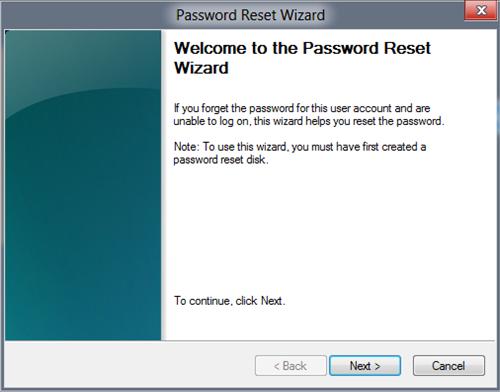
Adım 3: "İleri" ye tıklayın. Oluşturduğunuz sıfırlama diskini yerleştirin ve "İleri" ye tıklayın. Yeni şifrenizi giriniz. Onaylamak için tekrar yazın. Bir parola ipucu yazın ve sihirbazı bitirmek için "İleri"ye tıklayın.
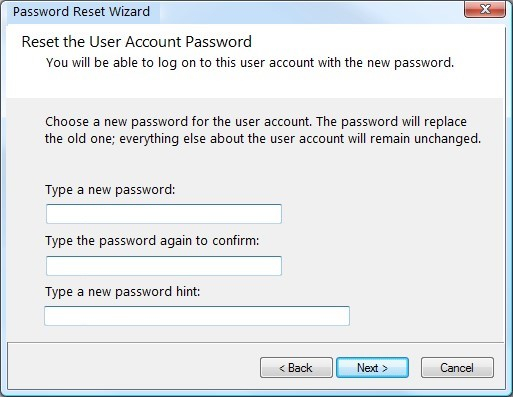
Adım 4: Artık dizüstü bilgisayarınızı yeniden başlatabilir ve yeni parola ile Windows'ta oturum açabilirsiniz.
Bölüm 2. 4WinKey ile Dizüstü Bilgisayar Parolasını Atlayın
Bilgisayar şifresi nasıl atlanır? Her tür kullanıcı hesabı için parolayı kolayca kurtarabilecek herhangi bir araç var mı? PassFab 4WinAnahtarı deneyebileceğiniz çözümdür. Bu harika yazılım aracı, basit ancak her tür Windows kullanıcı hesabı için parolaları kurtaracak kadar güçlüdür. Yönetici, Microsoft, yerel veya misafir hesabı olsun, parolayı yalnızca üç basit adımda atlayabilir.
- İlk olarak – PassFab 4WinKey'i indirip kurmanız gerekiyor.
- İkincisi – önyüklenebilir bir parola sıfırlama diski (USB/CD/DVD) oluşturun.
- Üçüncüsü - kayıp Windows şifresini sıfırlayın.
Windows 10/ Windows 8.1/ Windows 8/ Windows 7/ Windows Vista/ Windows XP/ Windows Server 2019'u destekler. Aşağıdaki kılavuzu izleyin ve hesabınızın şifresini kurtarabileceksiniz.
Adım 1: PassFab 4WinKey'i başlatın. Önyüklenebilir ortamı bilgisayarınıza yerleştirin. Ortamı seçin (USB Sürücü veya CD/DVD).

Adım 2: "Yaz" düğmesine tıklayın. Önyüklenebilir medyanızın biçimlendirileceği ve tüm verilerin kaybolacağı konusunda uyarı alacaksınız. "Evet" e tıklayın.

Adım 3: Windows şifre kurtarma sihirbaz diski yazmaya başlayacaktır.

Adım 4: Bir süre sonra önyüklenebilir diskiniz yakılacaktır.

Adım 5: Şimdi medya diskinizi kilitli bilgisayarınıza bağlayın/takın. Bilgisayarı yeniden başlatın ve Önyükleme Menüsüne girin. Önyükleme Aygıtı için önceliği değiştirin.

Adım 6: Yine bilgisayarınızı yeniden başlatın, Windows işletim sistemini seçin ve "İleri"ye tıklayın.

Adım 7: Tüm kullanıcı hesaplarını göreceksiniz (Yönetici, Microsoft hesabı, misafir vb.). Listeden kullanıcı hesabını seçin ve "İleri"ye basın.

Adım 8: Hesap şifreniz sıfırlanacak ve boş bırakılacaktır. Artık "Yeniden Başlatabilir" ve bilgisayara yeni şifre ile girebilirsiniz.

Bölüm 3. Yerleşik Yönetici Hesabı ile Dizüstü Bilgisayar Parolasını Atlayın
Bilgisayarınızda yerleşik yönetici hesabını etkinleştirdiyseniz, PC'nizin parolasını kolayca değiştirebilirsiniz. PC'nizin kaybolan şifresini herhangi bir yazılım kullanmadan veya güvenli moda geçmeden kurtarabilirsiniz. Windows sisteminde çalışan Dell dizüstü bilgisayarda yönetici parolası nasıl atlanır? 2 yol var kilitli dizüstü bilgisayarı sıfırla şifre, yerleşik yönetici hesabına girdikten sonra.
1. Yol: Komut İstemi Yoluyla
Adım 1: Çalıştır kutusunu açın. Başlat'a sağ tıklayın ve ardından Çalıştır'a tıklayın.
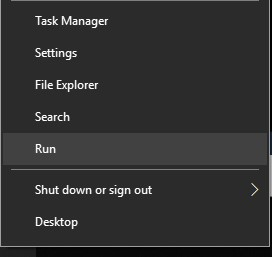
Adım 2: "cmd" yazın ve enter'a basın. Komut istemi önünüzde açılacaktır. Yönetici haklarıyla komut istemini açmanız gerekir.
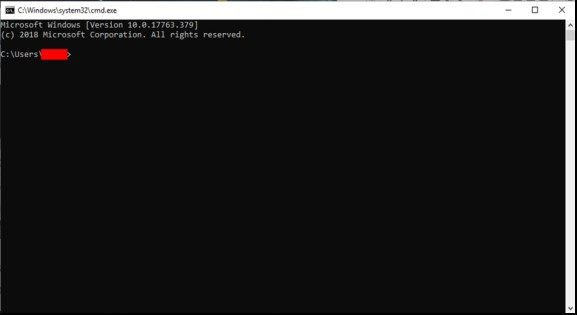
3. Adım: " yazın net kullanıcı kullanıcı adı yeni şifre " ve kilitli şifreyi değiştirmek için enter tuşuna basın" Kullanıcı adı ". Örneğin, "net user fan 123**" ile "fan" kullanıcısının şifresi "123**" olarak değiştirilecektir.
Artık Windows'ta yeni parola ile oturum açabilirsiniz.
2. Yol: Bilgisayar Yönetimi Yoluyla
Adım 1: "Win + R" tuşlarına basarak Çalıştır kutusunu açın ve "compmgnt.msc" komutunu yazın ve enter tuşuna basın.
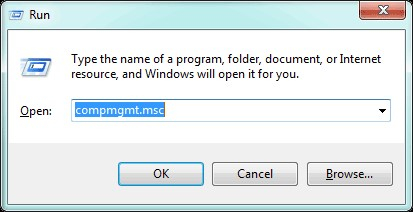
Adım 2: Şimdi sol bölmede, Yerel Kullanıcılar ve Gruplar'a tıklayın ve Kullanıcılar'ı seçin. Orta bölmede farklı kullanıcı hesapları göreceksiniz.
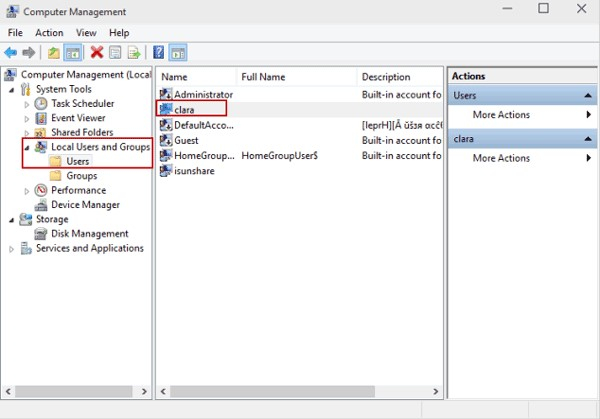
Adım 3: Kilitli kullanıcıya sağ tıklayın ve "Parola Belirle"ye tıklayın.
Adım 4: "Devam Et"e tıklayın ve ardından yeni şifreyi yazın ve onaylayın. "Tamam" ı tıklayın.
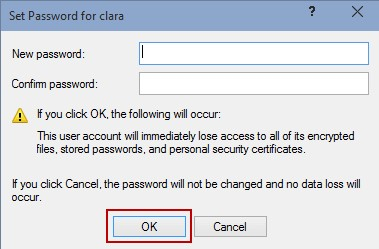
Bölüm 4. Parmak İzi ile Dizüstü Bilgisayar Parolasını Atlayın
HP dizüstü bilgisayarda şifre nasıl atlanır diye merak ediyorsanız bu yöntemi deneyebilir ve herhangi bir programlama yapmadan şifreyi kolayca atlayabilirsiniz. Günümüzde pek çok dizüstü bilgisayar parmak izi tarayıcı ile birlikte gelir ve Windows, Windows Biyometrik Çerçeve aracılığıyla parmak izi biyometrik aygıtları için yerel destek sağlamıştır. Ayarlarınızdan parmak izi tanımayı etkinleştirebilirsiniz.
Bu Parmak İzi etkinleştirildiğinde, bilgisayarınızda oturum açmak için herhangi bir parola yazmaktan veya hatırlamaktan kurtulursunuz. Yani, şifrenizi kaybettiyseniz. Bilgisayarınızda oturum açın ve ardından ayarlarda kullanıcı hesabınızın parolasını kurtarın.
Bölüm 5. Sistemi Yeniden Kurarak Dizüstü Bilgisayar Parolasını Atlayın
Kişisel dosyalarınız bu süreçte zarar görebileceği veya kaybolabileceği için bu yöntem son çare olarak kullanılabilir. Bu yöntemle dizüstü bilgisayarınızı ilk aşamaya geri yüklersiniz. Windows'unuz temiz olacak ve tüm kişisel ayarlar ve kullanıcı hesapları kaybolacak. Ayrıca, kişisel verilerinizin ve dosyalarınızın zarar görme olasılığı çok düşüktür. Sistemi yeniden kurarak aşağıdaki adımları takip edebilir ve dizüstü bilgisayar şifresini atlayabilirsiniz.
Adım 1: Bilgisayarınızı yeniden başlatın ve Windows Kurulum kurulumuna geçin.
Adım 2: "İleri"ye ve ardından "Bilgisayarınızı Onarın"a tıklayın.
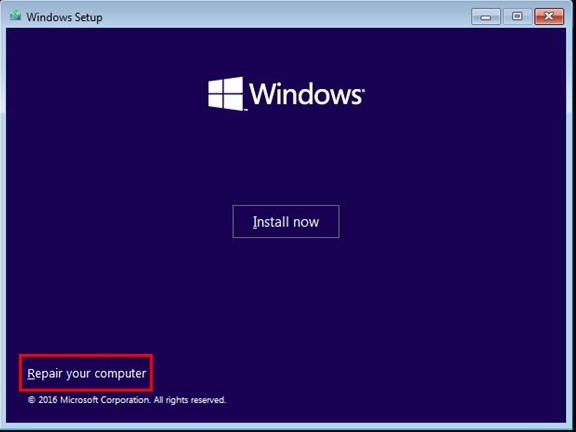
Adım 3: Üç seçenek göreceksiniz. "Sorun Gider" i seçin.
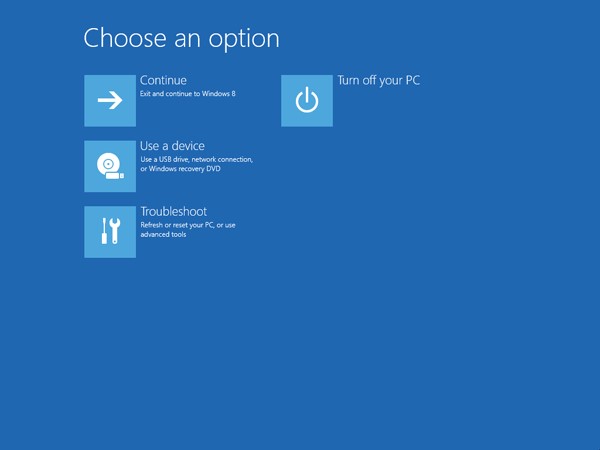
Adım 4: Şimdi "Bu bilgisayarı sıfırla" üzerine tıklayın.
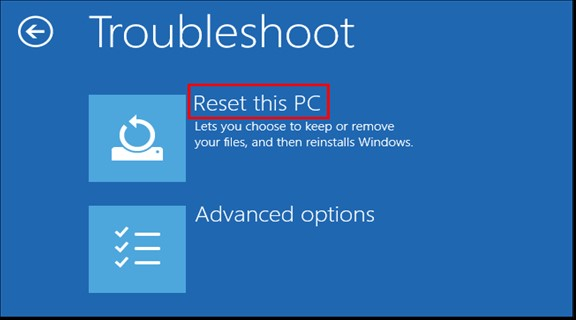
Adım 5: Artık "Dosyalarımı sakla" veya "Her şeyi kaldır" arasından seçim yapabilirsiniz. Birini seçin ve ona göre ilerleyin.
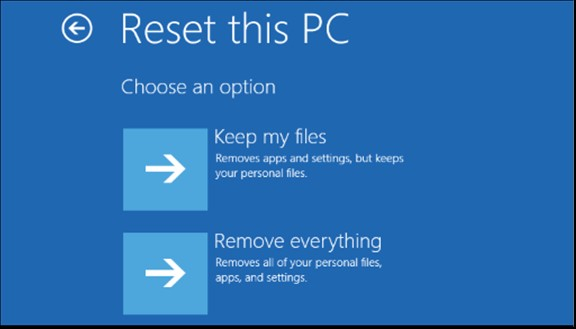
Adım 6: Ayarlarınız geri yüklendi ve artık bilgisayarınıza yeni şifre ile erişebilirsiniz.
Çözüm
Bunlar, dizüstü bilgisayar şifresini atlamayı deneyebileceğiniz internette mevcut olan en iyi yöntemlerdir. Parola koruması önemlidir çünkü birisi verilerinizi çalabilir veya dosyalarınıza zarar verebilir. Ayrıca, şifrenizi asla kaybetmemeniz önemlidir. Parolayı kaybetmek ve bilgisayarınıza erişememek gerçekten sorunlu olabilir. Ancak gerçekleşirse, PassFab 4WinKey hayat kurtarıcıdır. Bu aracı ve zahmetsizce kullanabilirsiniz Windows şifresini atla .